როგორ გამოვასწოროთ Snapchat ფილტრები, რომლებიც არ მუშაობს iPhone-ზე
Miscellanea / / April 05, 2023
Snapchat არის საოცარი აპლიკაცია, სადაც თქვენ და თქვენს მეგობრებს შეგიძლიათ დარჩეთ დაკავშირებული სხვადასხვა გზით. შეგიძლიათ დააწკაპუნოთ და გაუგზავნოთ მათ ამ პლატფორმაზე და შექმნათ თქვენი მეგობრების ბაზა. ასევე, ამ აპლიკაციაში არსებული ფილტრები აპს კიდევ უფრო სახალისოს ხდის. თუმცა, რამდენიმე მომხმარებელმა წააწყდა Snapchat-ის ფილტრებს, რომლებიც არ მუშაობს iPhone-ის პრობლემებზე, როდესაც იყენებდნენ მათ სნეპებისა და ისტორიების შესაქმნელად. თუ თქვენც ერთ-ერთი მათგანი ხართ, არ ინერვიულოთ! ამ სტატიაში განვიხილავთ, თუ როგორ უნდა გამოვასწოროთ Snapchat-ის ფილტრები, რომლებიც არ მუშაობს iPhone-ზე, იმის მიზეზებთან დაკავშირებით, თუ რატომ არ აჩვენებს ჩემს Snapchat მდებარეობის ფილტრებს. ასე რომ, დარჩით ბოლომდე, რომ გაიგოთ ყველაფერი Snapchat ფილტრის ხარვეზის შესახებ.

Სარჩევი
- როგორ გამოვასწოროთ Snapchat ფილტრები, რომლებიც არ მუშაობს iPhone-ზე
- რატომ არ აჩვენებს My Snapchat მდებარეობის ფილტრებს?
- როგორ გავასწოროთ Snapchat ფილტრები, რომლებიც არ მუშაობს iPhone-ზე?
როგორ გამოვასწოროთ Snapchat ფილტრები, რომლებიც არ მუშაობს iPhone-ზე
განაგრძეთ შემდგომი კითხვა, რათა იპოვოთ ნაბიჯები, რომლებიც განმარტავს, თუ როგორ უნდა დააფიქსიროთ Snapchat ფილტრები, რომლებიც არ მუშაობს iPhone-ზე, დეტალურად სასარგებლო ილუსტრაციებით უკეთესი გაგებისთვის.
რატომ არ აჩვენებს My Snapchat მდებარეობის ფილტრებს?
იმის გასაგებად, თუ რატომ არ აჩვენებს ჩემი Snapchat მდებარეობის ფილტრებს, წაიკითხეთ ქვემოთ მოცემული მიზეზები:
- თუ თქვენ გაქვთ ნელი ინტერნეტ კავშირი, შეგიძლიათ შეხვდეთ ამ პრობლემას.
- Snapchat სერვერის პრობლემამ ასევე შეიძლება გამოიწვიოს ეს პრობლემა.
- დროებითმა ხარვეზებმა შეიძლება ხელი შეუშალოს აპის შეუფერხებლად მუშაობას.
- შესაძლოა Snapchat-ის ფილტრის პრობლემა შეგექმნათ, თუ თქვენს iPhone-ზე მდებარეობის ფუნქცია გამორთულია.
- თუ მონაცემთა დაზოგვის რეჟიმი ჩართულია თქვენს Snapchat აპში და თუ მონაცემთა დაბალი რეჟიმი ჩართულია თქვენს მოწყობილობაზე.
- Snapchat-ის მოძველებული ვერსია, მოძველებული iPhone პროგრამული უზრუნველყოფა და დაზიანებული ქეში ფაილები სხვა შესაძლო მიზეზებია.
როგორ გავასწოროთ Snapchat ფილტრები, რომლებიც არ მუშაობს iPhone-ზე?
Snapchat-ზე არის სხვადასხვა ფილტრები, როგორიცაა საყვარელი კურდღელი, თხა, შაბათ-კვირა, ბნელი, ბუნდოვანი სილამაზე, განათება და ა.შ. თქვენ შეგიძლიათ გამოიყენოთ ნებისმიერი ფილტრი, რომლის გალამაზებაც გსურთ. მაგრამ თუ თქვენი Snapchat ფილტრები არ მუშაობს, წაიკითხეთ ქვემოთ განხილული მეთოდები პრობლემის მოსაგვარებლად:
მეთოდი 1: პრობლემების მოგვარების ძირითადი მეთოდები
სანამ Snapchat-ის ფილტრის ამ პრობლემის გადასაჭრელად უფრო რთულ მეთოდებს შევეხებით, ვნახოთ პრობლემების მოგვარების რამდენიმე ძირითადი მეთოდი, რომელიც დაგეხმარებათ მისგან თავის დაღწევაში დროის დაკარგვის გარეშე.
1A. გადატვირთეთ iPhone
თქვენ შეგიძლიათ დააფიქსიროთ Snapchat ფილტრები, რომლებიც არ მუშაობს iPhone-ის პრობლემაზე, თუ აირჩევთ ამ მეთოდს. როდესაც გადატვირთავთ თქვენს iPhone-ს, დროებითი ხარვეზები და პრობლემები მოგვარდება და თქვენი მოწყობილობა ახლიდან იწყება. შეგიძლიათ წაიკითხოთ ჩვენი სახელმძღვანელო როგორ გადატვირთოთ iPhone X ისწავლეთ როგორ გადატვირთოთ iPhone.

1ბ. აიფონის იძულებით გადატვირთვა
თქვენი iPhone-ის იძულებითი გადატვირთვა ასევე დაგეხმარებათ Snapchat-ის ფილტრების გაუმართაობის iPhone პრობლემის მოგვარებაში. ასე რომ, სცადეთ ეს მეთოდი. ამისათვის წაიკითხეთ და მიჰყევით ჩვენს სახელმძღვანელოს როგორ იძულებით გადატვირთოთ iPhone X.

1C. შეასწორეთ ნელი ინტერნეტ კავშირი
თუ Snapchat-ის ფილტრები არ მუშაობს ან იტვირთება, ეს შეიძლება იყოს ნელი ინტერნეტ კავშირის გამო. თქვენ უნდა გქონდეთ მინიმუმ კარგი ინტერნეტ კავშირი სწორად დატვირთვა Snapchat აპი და მასში არსებული ფილტრები. თქვენ შეგიძლიათ მოაგვაროთ ნელი ინტერნეტის პრობლემა თქვენს iPhone-ზე ჩვენი სახელმძღვანელოს წაკითხვით და შემდეგ როგორ გავასწორო ნელი ინტერნეტი ჩემს iPhone-ზე.

ასევე წაიკითხეთ: 10 გზა Snapchat-ის ფილტრების გამოსწორების მიზნით, რომლებიც არ მუშაობს Android-ზე
1D. დაელოდეთ Snapchat Server Uptime-ს
თუ პრობლემა გაქვთ Snapchat სერვერთან დაკავშირებით, შეგიძლიათ შეხვდეთ ამ პრობლემას. ამ შემთხვევაში, შეგიძლიათ შეამოწმოთ Downdetector Snapchat გვერდი, რათა გადაამოწმოთ თუ არა ეს პრობლემა სხვებსაც. თქვენ უნდა დაელოდოთ სერვერის პრობლემას Snapchat-ის მიერ და სცადოთ ფილტრის გამოყენება.

1E. აიძულეთ დახურეთ და ხელახლა გაუშვით Snapchat აპი
Snapchat-ის ფილტრების არ მუშაობს iPhone-ის პრობლემაზე გამოსწორების კიდევ ერთი გზა არის Snapchat აპის მთლიანად დახურვა და შემდეგ ხელახლა გადატვირთვა. იმისათვის, რომ გაიგოთ, თუ როგორ უნდა გადატვირთოთ Snapchat აპი, მიჰყევით ქვემოთ მოცემულ ნაბიჯებს:
ვარიანტი I: iPhone X-ისთვის და მოგვიანებით
1. გადაფურცლეთ ზემოთ თქვენი ქვემოდან საწყისი ეკრანი და შემდეგ გაჩერდით თქვენი ეკრანის შუაში. ამით გაჩვენებთ ყველა აპს, რომელიც ამჟამად მუშაობს.
2. Აწიე ზე Snapchat აპის გადახედვა რომ დაიხუროს.

3. გაუშვით Snapchat ისევ აპლიკაცია.
ვარიანტი II: iPhone 8-ისთვის, iPhone SE-სთვის და iPod Touch-ისთვის
1. დააჭირეთ სახლის ღილაკი ორჯერ სანახავად განაცხადების სია რომლებიც ახლახან გამოიყენება.
2. Აწიე ზე Snapchat აპის გადახედვა ძალით დახუროს.
3. Გააღე Snapchat აპი ისევ აპლიკაციის უჯრიდან.
მეთოდი 2: გამორთეთ დაბალი მონაცემთა რეჟიმი
თქვენ შეგიძლიათ გამორთოთ დაბალი მონაცემთა რეჟიმი, რათა გამოასწოროთ Snapchat ფილტრები, რომლებიც არ მუშაობს iPhone-ის პრობლემაზე, წაიკითხეთ ქვემოთ განხილული ნაბიჯები, რომ გაიგოთ, თუ როგორ უნდა გამორთოთ დაბალი მონაცემთა რეჟიმი:
ვარიანტი I: Wi-Fi-სთვის
Wi-Fi-ზე დაბალი მონაცემთა რეჟიმის გამორთვისთვის, წაიკითხეთ შემდეგი ნაბიჯები:
1. Გააღე პარამეტრები აპლიკაცია თქვენს iPhone-ზე.

2. შემდეგ, შეეხეთ Ვაი - ფაი ვარიანტი.

3. შეეხეთ ინფორმაციის ხატულა შენი გვერდით დაკავშირებული ქსელი.

4. შემდეგ, გამორთვა გადამრთველი ამისთვის დაბალი მონაცემთა რეჟიმი ვარიანტი.

ასევე წაიკითხეთ: როგორ დავაყენოთ Snapchat ფილტრები Camera Roll-ის სურათებზე
ვარიანტი II: მობილური მონაცემებისთვის
მობილური მონაცემების დაბალი მონაცემთა რეჟიმის გამორთვისთვის, მიჰყევით ქვემოთ მოცემულ ნაბიჯებს:
1. გაუშვით iPhone პარამეტრები და შეეხეთ მობილური მონაცემები.

2. შემდეგ, შეეხეთ მობილური მონაცემთა პარამეტრები.
შენიშვნა: თუ გაქვთ ორმაგი SIM, აირჩიეთ ა ნომერი ნაცვლად.
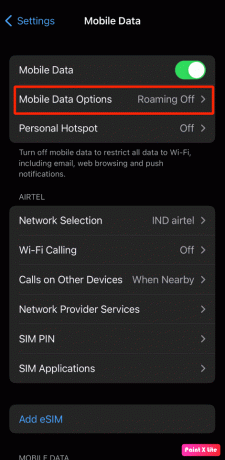
3A. ამისთვის 4G, LTE, ან ა ორმაგი SIM, გამორთვა გადამრთველი ამისთვის დაბალი მონაცემთა რეჟიმი ვარიანტი.
3ბ. ამისთვის 5G მონაცემები, შეეხეთ მონაცემთა რეჟიმი და მერე გამორთვა გადამრთველი ამისთვის დაბალი მონაცემთა რეჟიმი ვარიანტი.
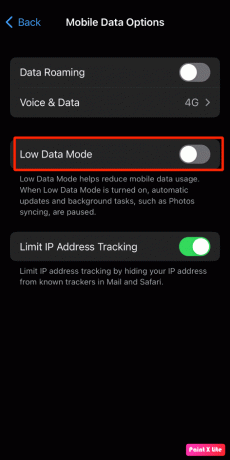
მეთოდი 3: ჩართეთ მდებარეობის სერვისები
კლასიკური ფილტრების გარდა, Snapchat-ზე არის სხვადასხვა ფილტრები, რომლებიც იცვლება ამის მიხედვით მომხმარებლის ადგილმდებარეობა. ასე რომ, თუ გსურთ მათი გამოყენება, ჩართეთ მდებარეობის სერვისები თქვენს iPhone-ზე. ამისათვის მიჰყევით ქვემოთ მოცემულ ნაბიჯებს.
1. პირველ რიგში, გადადით პარამეტრები აპლიკაცია.
2. ახლა, შეეხეთ კონფიდენციალურობა და უსაფრთხოება ვარიანტი.

3. შეეხეთ მდებარეობის სერვისები ვარიანტი.
4. შემდეგ, ჩართვა გადამრთველი ამისთვის მდებარეობის სერვისები ვარიანტი.

ასევე წაიკითხეთ: შეასწორეთ Snapchat არ ჩატვირთავს ისტორიებს
მეთოდი 4: გამორთეთ მონაცემთა დაზოგვის რეჟიმი Snapchat-ზე
Snapchat-ზე მონაცემთა დაზოგვის რეჟიმი ხელს უშლის Snapchat-ს ჭარბი ფიჭური მონაცემების გამოყენებაში. ასე რომ, შეგიძლიათ გამორთოთ ეს ფუნქცია, რათა გამოასწოროთ Snapchat ფილტრები, რომლებიც არ მუშაობს iPhone-ის პრობლემაზე. ამისათვის მიჰყევით ქვემოთ მოცემულ ნაბიჯებს:
1. Გააღე Snapchat აპლიკაცია თქვენს Android ან iOS მოწყობილობა.
შენიშვნა: დარწმუნდით, რომ შესული ხართ თქვენს ანგარიშში.
2. შეეხეთ პროფილის ხატულა ეკრანის ზედა მარცხენა კუთხიდან.

3. შეეხეთ პარამეტრებიმექანიზმიხატი ეკრანის ზედა მარჯვენა კუთხიდან.
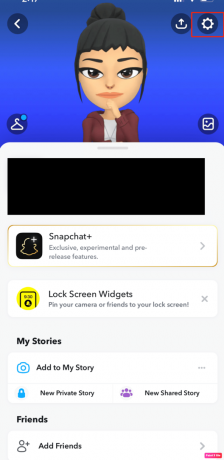
4. ნავიგაცია დამატებითი სერვისები განყოფილება.
5. ახლა, გამორთვა გადამრთველი ამისთვის მონაცემთა დამზოგავი ვარიანტი.

მეთოდი 5: დაუშვით შესაბამისი აპის ნებართვები
იმისათვის, რომ გამოასწოროთ Snapchat ფილტრები, რომლებიც არ მუშაობს iPhone-ზე ან Snapchat-ის ფილტრის ხარვეზი, დაუშვით შესაბამისი ნებართვები Snapchat აპისთვის. ამისათვის წაიკითხეთ ქვემოთ მოცემული ნაბიჯები:
1. გადადით პარამეტრები აპლიკაცია და შეეხეთ Snapchat.
2. Დან მიეცით საშუალება SNAPCHAT-ს წვდომა განყოფილება, ჩართვა ყველა გადამრთველი დაუშვას საჭირო ნებართვები Snapchat აპში.

ასევე წაიკითხეთ: როგორ გამოვასწოროთ Snapchat-მა ვერ შეძლო პრობლემის განახლება
მეთოდი 6: განაახლეთ Snapchat აპი
თუ თქვენი Snapchat აპი არ არის განახლებული, მაშინ ასევე შეგიძლიათ შეხვდეთ Snapchat ფილტრის ხარვეზს. ამრიგად, დარწმუნდით, რომ თქვენი Snapchat აპი განახლებულია, რადგან ახალი განახლებით დაემატება ახალი ფუნქციები, გამოსწორებულია შეცდომები და ხარვეზები და ა.შ. თუ არ გაქვთ ჩართული ავტომატური განახლების ფუნქცია, მაშინ მოგიწევთ აპლიკაციის ხელით განახლება. იმის გასაგებად, თუ როგორ შეგიძლიათ ამის გაკეთება, წაიკითხეთ განხილული ნაბიჯები:
1. გახსენით Აპლიკაციების მაღაზია თქვენს iPhone-ზე.
2. შემდეგ, გადადით Snapchat აპლიკაცია.

3. ახლა, შეეხეთ განახლება Snapchat ხელით განახლების ვარიანტი.
4. შემდეგი, რესტარტი The Snapchat აპლიკაცია რათა შეამოწმოს პრობლემა მოგვარებულია თუ არა.
მეთოდი 7: განაახლეთ iOS
როდესაც შეხვდებით Snapchat-ის ფილტრის ხარვეზის პრობლემას, დარწმუნდით, რომ თქვენი მოწყობილობა განახლებულია. თუ არა, განაახლეთ თქვენი iPhone უახლესი ვერსიით, რადგან თქვენ შეძლებთ გამოასწოროთ შეცდომები, მავნე პროგრამები, შეცდომები და ხარვეზები, რომლებიც შეიძლება გამოიწვიოს ამ პრობლემამდე.
წაიკითხეთ და მიჰყევით ქვემოთ განხილულ ნაბიჯებს თქვენი iPhone-ის განახლებისთვის:
შენიშვნა: iPhone-ის განახლებამდე დარწმუნდით, რომ კარგი ინტერნეტ კავშირი გაქვთ.
1. გაუშვით iPhone პარამეტრები.
2. შეეხეთ გენერალი ვარიანტი.

3. შემდეგი, შეეხეთ პროგრამული უზრუნველყოფის განახლება ვარიანტი.

4. შეეხეთ ჩამოტვირთეთ და დააინსტალირეთ ვარიანტი.
შენიშვნა: თუ გამოჩნდება შეტყობინება, რომელიც მოგთხოვთ აპების დროებით წაშლას, რადგან iOS-ს მეტი სივრცე სჭირდება განახლებისთვის, შეეხეთ გააგრძელეთ ან გააუქმეთ.

5A. თუ გსურთ განახლება მოხდეს მაშინვე, შეეხეთ Დაინსტალირება ვარიანტი.
5ბ. ან, თუ შეეხეთ დააინსტალირეთ ამაღამ და შეაერთეთ თქვენი iOS მოწყობილობა ძილის წინ, თქვენი მოწყობილობა იქნება განახლდება ავტომატურად ღამით.
შენიშვნა: თქვენ ასევე გეძლევათ შესაძლებლობა დააინსტალიროთ პროგრამული უზრუნველყოფა მოგვიანებით არჩევით Მოგვიანებით შემახსენე.
მეთოდი 8: გადმოტვირთეთ Snapchat მონაცემები
თქვენ ასევე შეგიძლიათ მიჰყევით ამ მეთოდს Snapchat-ის ფილტრების გამოსასწორებლად, რომლებიც არ მუშაობს iPhone-ის პრობლემაზე. იმისათვის, რომ მიიღოთ ინფორმაცია Snapchat-ის გადმოტვირთვის შესახებ, მიჰყევით განხილულ ნაბიჯებს:
1. გახსენით პარამეტრები და შეეხეთ გენერალი.
2. შეეხეთ iPhone საცავი ვარიანტი.

3. იპოვნეთ და შეეხეთ მას Snapchat აპლიკაცია.
4. შემდეგ, შეეხეთ გადმოტვირთვა აპლიკაცია ვარიანტი.
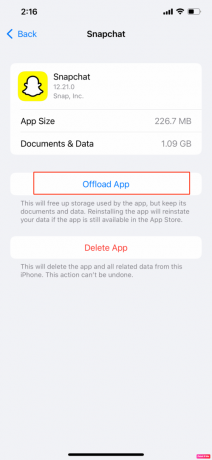
ასევე წაიკითხეთ: როგორ წაშალოთ Snapchat მონაცემები
მეთოდი 9: ხელახლა დააინსტალირეთ Snapchat აპი
სცადეთ ხელახლა დააინსტალიროთ Snapchat აპი თქვენს მოწყობილობაზე, რათა გადაჭრათ Snapchat ფილტრების არ მუშაობს iPhone-ის პრობლემა. ამისათვის წაიკითხეთ ქვემოთ:
1. შეეხეთ და გააჩერეთ Snapchat აპის ხატულა iPhone აპლიკაციის უჯრიდან.
2. შემდეგ, შეეხეთ აპის წაშლა ვარიანტი.

3. შემდეგ, შეეხეთ აპის წაშლა თქვენი არჩევანის დასადასტურებლად.
4. შემდეგი, ხელახლა დააინსტალირეთ Snapchat აპლიკაცია დან Აპლიკაციების მაღაზია.
რეკომენდირებულია:
- დააფიქსირეთ არასაკმარისი გამტარუნარიანობის შეცდომა Amazon Prime Video-ზე
- როგორ დავუშვათ ან დავბლოკოთ ბრაუზერის ამომხტარი აპები iPhone-ზე
- Snapchat კავშირის შეცდომის გამოსწორების 9 გზა
- როგორ დავუშვათ კამერაზე წვდომა Snapchat-ზე
ასე რომ, ჩვენ ვიმედოვნებთ, რომ თქვენ გაიგეთ როგორ გაასწორეთ Snapchat ფილტრები, რომლებიც არ მუშაობს iPhone-ზე თქვენი დახმარების დეტალური მეთოდებით. თქვენ შეგიძლიათ შეგვატყობინოთ ნებისმიერი შეკითხვა ან წინადადება ნებისმიერ სხვა თემაზე, რომელზეც გსურთ სტატიის გაკეთება. ჩააგდეთ ისინი კომენტარების განყოფილებაში ქვემოთ, რომ ვიცოდეთ.
